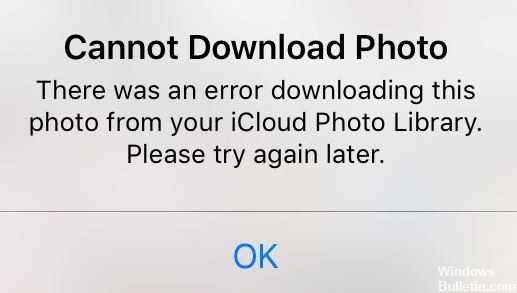Как исправить проблему с неработающими фильтрами YouTube

Пользователи YouTube сообщают, что фильтры YouTube не работают. Это произошло во всем мире. При поиске запроса и настройке фильтра даты загрузки на последний час или день отображались результаты за несколько дней, недель или месяцев назад. Это коснулось как мобильных приложений, так и YouTube в сети и, конечно же, вызвало множество жалоб.
Это распространенная проблема, которая затрагивает многих пользователей и мешает им правильно сортировать видео. Читайте дальше, чтобы узнать, как решить эту проблему.
Почему не работают фильтры YouTube?

- Проблема обычно возникает, когда менеджеры YouTube удаляют с сайта графический или нелегальный контент. Чтобы зрители не увидели эти видео, они обычно отключают функцию фильтрации YouTube. В результате инструмент фильтрации не работает.
- Из-за большого объема кеша и данных YouTube приложение YouTube может работать неправильно. Если вы используете настольный компьютер, кеш браузера может привести к сбою поиска на YouTube.
Как исправить ошибку «Фильтры YouTube не работают»?
Очистите кеш и удалите файлы cookie

- Откройте браузер Google Chrome на вашем компьютере.
- Нажмите кнопку меню (три точки) в правом верхнем углу окна.
- Перейдите в «Другие инструменты» и выберите «Очистить данные просмотра».
- На вкладке «Основные» укажите период времени. Чтобы очистить все с самого начала, выберите «Все периоды.
- Установите флажки «Файлы cookie и другие данные сайта» и «Кэшированные изображения и файлы».
- Наконец, нажмите «Очистить данные», чтобы удалить все кеши и файлы cookie.
Использование инструмента фильтрации Google
- Просто введите то, что вы ищете, в строку поиска и добавьте site:youtube.com.
- Затем нажмите «Видео» на верхней панели.
- Нажмите на опцию «Инструменты», после чего появятся фильтры.
- Здесь вы можете снова попробовать опцию фильтра и надеяться, что ошибка «Фильтр YouTube не работает» теперь исчезнет.
Отключить режим ограничения
- Зайдите на YouTube.
- Нажмите на значок своего профиля в правом верхнем углу.
- Затем нажмите «Ограниченный режим» и убедитесь, что он отключен.
Переустановите приложение YouTube
- Вызовите меню, нажав на три точки в правом верхнем углу.
- Нажмите «Настройки». Затем нажмите «Дополнительные настройки».
- В разделе «Сбросить и очистить» нажмите «Восстановить исходные значения по умолчанию».
- Затем нажмите «Сбросить настройки».
= & 0 = &